7 τρόποι για να διορθώσετε την οθόνη αφής που δεν λειτουργεί στο iPhone
Miscellanea / / April 06, 2023
Ενώ το iPhone είναι γνωστό για τον στιβαρό σχεδιασμό και την ποιότητά του, αυτό δεν σημαίνει ότι είναι απαλλαγμένο από προβλήματα. Μερικοί χρήστες ανέφεραν πρόσφατα ότι η οθόνη αφής του iPhone τους δεν λειτουργεί. Είναι φυσικό να νιώθετε απογοήτευση καθώς καθιστά το τηλέφωνό σας άχρηστο. Ωστόσο, τα καλά νέα είναι ότι αυτό το άρθρο μπορεί να βοηθήσει στην επίλυση του προβλήματος, αλλά υπάρχει μια σύλληψη.

Παρόμοια με το θέμα αφής φαντασμάτων, μπορεί να υπάρχουν διάφοροι λόγοι για τους οποίους η οθόνη αφής δεν λειτουργεί στο iPhone σας. Ωστόσο, εφόσον το πρόβλημα σχετίζεται με λογισμικό, μπορείτε να διορθώσετε το πρόβλημα ακολουθώντας τις μεθόδους σε αυτόν τον οδηγό. Εάν αυτά δεν βοηθήσουν, είναι πιθανώς ένα ζήτημα που σχετίζεται με το υλικό και θα πρέπει να μεταφέρετε τη συσκευή σας στην Υποστήριξη της Apple ως έσχατη λύση.
Επομένως, δοκιμάστε πρώτα αυτές τις επιδιορθώσεις και δείτε εάν διορθώστε την οθόνη του iPhone που δεν ανταποκρίνεται στο άγγιγμα. Ας ξεκινήσουμε με την απλούστερη και πιο αποτελεσματική λύση.
1. Αναγκαστική επανεκκίνηση του iPhone
Είμαστε βέβαιοι ότι έχετε προσπαθήσει να απενεργοποιήσετε το iPhone σας, αλλά η ελαττωματική οθόνη αφής σας δεν σας επιτρέπει να χρησιμοποιήσετε το ρυθμιστικό για να απενεργοποιήσετε το iPhone σας. Αυτός είναι ακριβώς ο λόγος για τον οποίο σχεδιάστηκε η επιλογή αναγκαστικής επανεκκίνησης του iPhone. Αυτό δεν απαιτεί χειριστήρια αφής. Εάν η οθόνη αφής του iPhone δεν λειτουργεί λόγω προβλήματος λογισμικού, αυτή είναι η καλύτερη επιλογή για να διορθώσετε το ίδιο.

Τα βήματα για την αναγκαστική επανεκκίνηση του iPhone εξαρτώνται από την έκδοσή σας. Έτσι, έχουμε παραθέσει τα βήματα για κάθε μοντέλο iPhone. Διάλεξε αυτό που έχεις.
Σε iPhone 8, iPhone SE 2ης γενιάς και νεότερα:
Βήμα 1: Πατήστε και αφήστε γρήγορα το κουμπί αύξησης της έντασης.
Βήμα 2: Πατήστε και αφήστε γρήγορα το κουμπί μείωσης της έντασης και, στη συνέχεια, πατήστε και κρατήστε πατημένο το πλευρικό κουμπί.
Βήμα 3: Όταν εμφανιστεί το λογότυπο της Apple, αφήστε το κουμπί.
Σε iPhone 7 και iPhone 7 Plus:
Βήμα 1: Πατήστε και κρατήστε πατημένο το κουμπί μείωσης της έντασης ήχου και το κουμπί Sleep/Wake ταυτόχρονα.
Βήμα 2: Όταν εμφανιστεί το λογότυπο της Apple, αφήστε και τα δύο κουμπιά.
Σε iPhone 6s και iPhone SE 1ης γενιάς:
Βήμα 1: Πατήστε και κρατήστε πατημένο το κουμπί Sleep/Wake και το κουμπί Home ταυτόχρονα.
Βήμα 2: Όταν εμφανιστεί το λογότυπο της Apple, αφήστε και τα δύο κουμπιά.
Αυτό είναι το μόνο που χρειάζεται να κάνετε για να επανεκκινήσετε αναγκαστικά το iPhone σας. Εάν η οθόνη αφής σας λειτουργεί καλά μετά την αναγκαστική επανεκκίνηση, πιθανότατα ήταν ένα πρόβλημα με μια διαδικασία ή μια εφαρμογή που εκτελείται στην προηγούμενη συνεδρία σας.
2. Καθαρίστε και στεγνώστε την οθόνη σας
Το ανθρώπινο σώμα είναι ένας αγωγός του ηλεκτρισμού. Έτσι, όταν αγγίζετε μια οθόνη, παραμορφώνετε το ηλεκτρικό πεδίο σε αυτήν και η οθόνη αναγνωρίζει πού συμβαίνει. Με βάση αυτό, σας παρέχεται μια έξοδος ως αποτέλεσμα της αφής σας. Τώρα, εάν τυχόν στερεά ή υγρά σωματίδια παρεμβαίνουν μεταξύ των άκρων των δακτύλων σας και της οθόνης, αυτή η «παραμόρφωση» δεν θα πραγματοποιηθεί και δεν θα λάβετε καμία ανατροφοδότηση.
Έτσι, σας κάνει να πιστεύετε ότι η οθόνη αφής του iPhone σας δεν λειτουργεί. Επομένως, είναι πάντα καλύτερο να καθαρίζετε πρώτα την οθόνη. Ακολουθήστε τα παρακάτω βήματα για να το κάνετε.
Βήμα 1: Βεβαιωθείτε ότι όλα τα καλώδια είναι αποσυνδεδεμένα από το iPhone.
Βήμα 2: Πατήστε το κουμπί ύπνου/αφύπνισης και κλειδώστε το iPhone σας.
Βήμα 3: Χρησιμοποιήστε ένα πανί από μικροΐνες και σκουπίστε απαλά την οθόνη σας.
Βήμα 4: Εάν τα σωματίδια δεν φαίνονται να φεύγουν, χρησιμοποιήστε ένα μαλακό πανί που δεν αφήνει χνούδι με πολύ μικρές ποσότητες σαπουνόνερου. Σκουπίστε την οθόνη σας. Βεβαιωθείτε ότι δεν πλησιάζετε το ακουστικό, το κουμπί Touch ID ή τις άκρες της συσκευής σας.
Ακολουθώντας τα παραπάνω βήματα, καθαρίστε προσεκτικά το iPhone σας. Βεβαιωθείτε ότι σκουπίζετε απαλά την οθόνη σας και αποφύγετε τη χρήση πολλών υγρών στη διαδικασία. Τώρα, δείτε αν λειτουργεί η οθόνη αφής.
3. Αφαιρέστε τη θήκη και το προστατευτικό οθόνης
Στην προηγούμενη ενότητα, εξετάσαμε τα σωματίδια σκόνης που παρεμβαίνουν στα άκρα των δακτύλων και στην οθόνη σας. Αυτό εμποδίζει την ηλεκτρική αγωγιμότητα και δεν μπορείτε να λάβετε σχόλια από την οθόνη αφής. Αυτό μπορεί επίσης να συμβεί εάν χρησιμοποιείτε ένα παχύ προστατευτικό οθόνης ή μια θήκη που έρχεται σε επαφή με την οθόνη σας.
Ως εκ τούτου, συνιστούμε να αφαιρέσετε τη θήκη και το προστατευτικό οθόνης και στη συνέχεια να δοκιμάσετε να χρησιμοποιήσετε την οθόνη. Εάν λειτουργεί καλά, έχετε βρει τον ένοχο. Συνιστούμε να χρησιμοποιήσετε μια θήκη καλής ποιότητας και ένα προστατευτικό οθόνης για να αποτρέψετε παρόμοιο πρόβλημα στο μέλλον.
4. Απεγκαταστήστε προβληματικές εφαρμογές
Εάν η οθόνη αφής δεν λειτουργεί μόνο σε συγκεκριμένες εφαρμογές, το πρόβλημα δεν είναι με την οθόνη σας αλλά με την ίδια την εφαρμογή. Σωστά το μαντέψατε. Πρέπει να απεγκαταστήσετε την εφαρμογή. Δείτε πώς μπορείτε να διαγράψετε μια εφαρμογή στο iPhone σας.
Βήμα 1: Πατήστε παρατεταμένα το εικονίδιο της εφαρμογής μέχρι να αρχίσουν να κινούνται. Τώρα, κάντε κλικ στο κουμπί '-' στο εικονίδιο της εφαρμογής επάνω αριστερά.

Βήμα 2: Τώρα, κάντε κλικ στο Διαγραφή εφαρμογής.

Εάν τα προβλήματα επιμείνουν, μπορείτε πιθανώς να ελέγξετε εάν το iPhone σας πρέπει να λάβει ενημέρωση λογισμικού. Διαβάστε στην επόμενη ενότητα για να μάθετε πώς.
5. Ενημερώστε το iPhone
Η Apple πραγματοποιεί συνεχώς ενημερώσεις λογισμικού για να διορθώσει σφάλματα και προβλήματα στο iPhone σας. Επομένως, για να προσπαθήσετε να διορθώσετε το πρόβλημα της οθόνης αφής, σας συνιστούμε ανεπιφύλακτα ενημερώστε το iPhone σας μέχρι το νεότερο, αν όχι ήδη. Το καλό μέρος είναι ότι μπορείτε να ενημερώσετε το iPhone σας χρησιμοποιώντας υπολογιστή Windows ή Mac. Επιτρέψτε μου να σας δείξω πώς.
Ενημερώστε το iPhone χρησιμοποιώντας Mac
Βήμα 1: Συνδέστε το iPhone στο Mac σας χρησιμοποιώντας το καλώδιο lightning.
Βήμα 2: Στη λίστα των συσκευών, επιλέξτε το iPhone σας.

Βήμα 3: Τώρα, επιλέξτε «Έλεγχος για ενημέρωση». Εάν υπάρχει κάποια διαθέσιμη ενημέρωση, προχωρήστε και ενημερώστε το iPhone σας στην πιο πρόσφατη έκδοση.
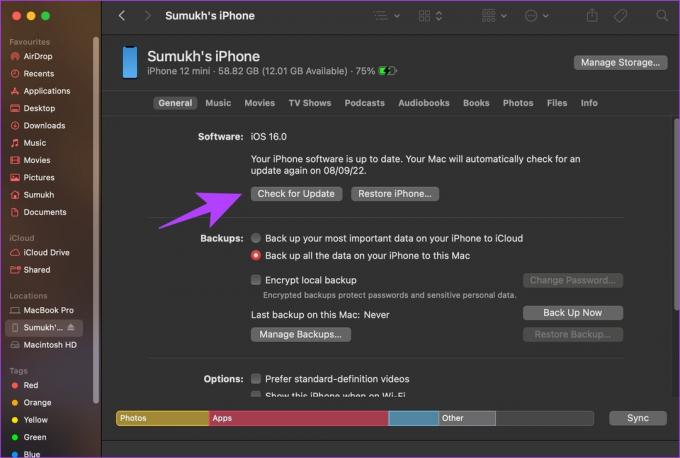
Εάν βρίσκεστε στην άλλη πλευρά και χρησιμοποιείτε μηχάνημα Windows, δείτε πώς μπορείτε να ενημερώσετε το iPhone σας χρησιμοποιώντας το iTunes.
Ενημερώστε το iPhone στα Windows
Βήμα 1: Κατεβάστε και εγκαταστήστε το iTunes χρησιμοποιώντας το Microsoft Store.
Κατεβάστε το iTunes

Βήμα 2: Εγκαταστήστε και ανοίξτε το iTunes στον υπολογιστή σας.
Βήμα 3: Συνδέστε το iPhone σας χρησιμοποιώντας το καλώδιο Lightning.
Βήμα 4: Τώρα, το iPhone σας θα πρέπει να εμφανίζεται στην πλαϊνή γραμμή. Επιλέξτε τη συσκευή σας και κάντε κλικ στο Summary.

Βήμα 5: Κάντε κλικ στο «Έλεγχος για ενημερώσεις. Αυτό θα σας πει εάν μια ενημέρωση είναι διαθέσιμη για το iPhone σας και θα σας επιτρέψει να την ενημερώσετε χρησιμοποιώντας το ίδιο το iTunes.

Αν το πρόβλημα επιμένει ακόμη και μετά την ενημέρωση του iPhone σας, δοκιμάστε να επαναφέρετε το iPhone σας. Τα βήματα για τα οποία εξηγούνται στην παρακάτω ενότητα.
6. Επαναφορά εργοστασιακών ρυθμίσεων iPhone
Μια άλλη κλασική, αλλά μια από τις τελευταίες λύσεις για να διορθώσετε την οθόνη αφής που δεν λειτουργεί στο iPhone είναι να επαναφέρετέ το εργοστασιακά. Ακολουθεί μια διαδικασία βήμα προς βήμα για να κάνετε το ίδιο.
Βήμα 1: Ανοίξτε την εφαρμογή Ρυθμίσεις.

Βήμα 2: Επιλέξτε Γενικά.

Βήμα 3: Επιλέξτε «Μεταφορά ή επαναφορά iPhone».

Βήμα 4: Επιλέξτε Επαναφορά.

Βήμα 5: Επιλέξτε «Επαναφορά όλων των ρυθμίσεων» και ακολουθήστε τις οδηγίες που εμφανίζονται στην οθόνη για να ολοκληρώσετε τη διαδικασία.

Βήμα 6: Προαιρετικό – Κάντε κλικ στο «Διαγραφή όλου του περιεχομένου και των ρυθμίσεων» εάν το πρόβλημα παραμένει.

Βήμα 7: Επιλέξτε Συνέχεια. Ακολουθήστε τις οδηγίες που εμφανίζονται στην οθόνη για να διαγράψετε και να επαναφέρετε το iPhone σας.
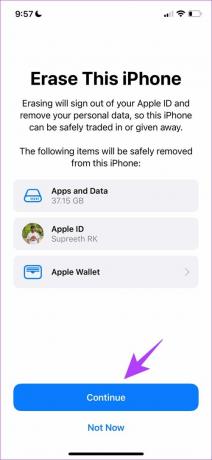
Εάν κανένα από τα παραπάνω βήματα δεν λειτουργεί, πιθανότατα πρέπει να το ελέγξετε από ένα εξουσιοδοτημένο κέντρο σέρβις της Apple. Θα σας βοηθήσουμε με ορισμένες πληροφορίες σχετικά με αυτό στην επόμενη ενότητα.
7. Επικοινωνήστε με την Υποστήριξη της Apple
Η μεταφορά της συσκευής σας σε ένα εξουσιοδοτημένο κέντρο σέρβις της Apple μπορεί να είναι η ασφαλέστερη επιλογή. Είναι ένας ασφαλής τρόπος για να διαγνώσετε το πρόβλημα και να βρείτε μια λύση για το ίδιο. Παρά το γεγονός ότι αυτή η διαδικασία σας κοστίζει χρήματα, αυτό θα σας βοηθήσει να λύσετε οποιοδήποτε πρόβλημα, καθώς η Apple προσφέρει καλή υποστήριξη μετά την πώληση. Έχουμε εισαγάγει μερικούς σημαντικούς συνδέσμους παρακάτω για να σας βοηθήσουμε να επικοινωνήσετε με την Υποστήριξη της Apple.
Πληροφορίες υποστήριξης Apple - Countrywise
Apple Repair - Ξεκινήστε ένα αίτημα επισκευής
Πατήστε Away στο iPhone σας
Αυτός είναι ο τρόπος με τον οποίο μπορείτε να διορθώσετε την οθόνη αφής που δεν λειτουργεί στο iPhone. Η αντιμετώπιση ενός τέτοιου ζητήματος μπορεί να απογοητευτεί. Αλλά σας συμβουλεύουμε να μείνετε στη θέση τους και να δοκιμάσετε υπομονετικά αυτές τις μεθόδους. Μπορείτε επίσης να εξερευνήσετε τις υπηρεσίες Apple Care για το iPhone σας για να εξοικονομήσετε χρήματα μακροπρόθεσμα.
Τελευταία ενημέρωση στις 28 Μαρτίου 2023
Το παραπάνω άρθρο μπορεί να περιέχει συνδέσμους συνεργατών που βοηθούν στην υποστήριξη της Guiding Tech. Ωστόσο, δεν επηρεάζει τη συντακτική μας ακεραιότητα. Το περιεχόμενο παραμένει αμερόληπτο και αυθεντικό.



